İçindekiler
- Windows 11/10/8/7 Bilgisayarlarda Yedekleme Olmadan Silinen Minecraft Dünyalarını Kurtarma
- Mac'te Yedekleme Olmadan Silinen Minecraft Dünyalarını Kurtarma
- PS4/PS5'te Yedekleme Olmadan Silinen Minecraft Dünyalarını Kurtarın
Minecraft hayranı mısınız? Bu, trend bir oyun ve ister Windows, ister Mac, PS4 veya PS5'te oynayın, kaydettiğiniz dünyaların aniden kaybolması yürek parçalayıcı olabilir. İster yanlışlıkla bir silme işlemi yapmış olun, ister oyunun kaderi için başka fikirleri olsun, bu her şeyin sonsuza dek kaybolduğu anlamına gelmez. Yedekleme olmadan silinen Minecraft dünyalarını geri yüklemeye yönelik eksiksiz rehberimiz yardımıyla, herhangi bir oyuncunun önceki yaratımlarını nasıl geri alabileceğini göstereceğiz - hangi cihazı kullanırlarsa kullansınlar! Daha fazlasını öğrenmek için okumaya devam edin!
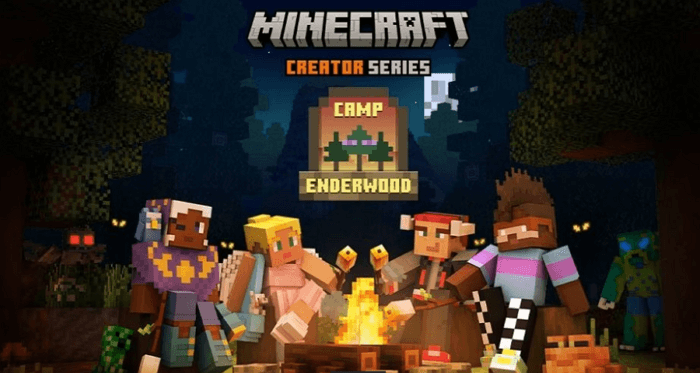
Minecraft Oyun Konumları Farklı Cihazlarda Nerelerdedir?
Minecraft'ın dosya konumu cihazınıza göre değişir. Genellikle, Windows PC'ler Minecraft dünyalarını yerel olarak tutarken, PS4 verileri çevrimiçi tutar. Minecraft dünyalarının her cihazda nasıl depolandığını öğrenmek için tabloyu kontrol edin:
| Cihazlar | Minecraft Dosya Konumu |
| Pencereler | C:\Kullanıcılar\KULLANICI\UygulamaVerisi\Dolaşım\.minecraft\kaydetme |
| Mac | ~/Kütüphane/Uygulama Desteği/Minecraft |
| PS4/PS5 | Yerel veya çevrimiçi |
| Android | /Android/data/com.mojang.minecraftpe/files/games/com.mojang/ |
| iPhone | /iPhone'umda/Minecraft/oyunlar/com.mojang/ |
Artık Minecraft dünyanızın nerede saklandığını öğrendiğinize göre, Windows/Mac/PS4/PS5'te yedeklemesiz bir Minecraft dünyasını kurtarmaya geçelim.
#1. Windows 10'da Yedekleme Olmadan Silinen Minecraft Dünyalarını Kurtarın
Windows 10'da silinen Minecraft dünyalarını kurtarmanın level.dat yedeğini geri yükleme, Minecraft Bölge Düzeltici kullanma ve veri kurtarma yazılımı kullanma gibi birçok yolu vardır. Minecraft dünyalarınız için bir yedeğiniz olmadığından, bilgisayarınıza etkili bir kurtarma aracına erişmeniz ve indirmeniz gerekecektir. Yazılım yüklendikten sonra, silinen dosyalar için cihazınızın depolama sürücüsünü tarayın. Herhangi bir sonuç sonsuza dek kaybolduğunu düşündüğünüz Minecraft Dünyaları içeriyorsa, bu dosyaları seçin ve bunları sisteminize geri kurtarmayı deneyin.
Kayıp PC oyun verilerini kurtarmak için veri kurtarma yazılımı nasıl seçilir? En popüler sabit disk kurtarma yazılımları arasında EaseUS Data Recovery Wizard'ı öneriyoruz. Basit tıklamalarla, bu dosya kurtarma yazılımı Windows 11/10/8/7'de silinen dosyaları kurtarmak için iyi çalışır.
Bu aracı indirin ve Windows 11/10/8/7'de kaybolan Minecraft oyun verilerinizi taramasına izin verin.
Adım 1. Bir konum seçin ve tarama işlemini başlatın
EaseUS Data Recovery Wizard'ı başlatın, silinen dosyaların saklandığı bölüm/sürücünün üzerine gelin. Kayıp dosyaları bulmak için "Kayıp Verileri Ara"ya tıklayın.

Adım 2. Kurtarmak istediğiniz dosyaları seçin
Tarama tamamlandığında, kurtarmak istediğiniz silinmiş dosyaları seçin. Sadece istediğiniz dosya türlerini görüntülemek için filtreye tıklayabilirsiniz. Dosya adını hatırlıyorsanız, hedef dosyayı bulmanın en hızlı yolu olan arama kutusunda da arama yapabilirsiniz.

Adım 3. Silinen dosyaları önizleyin ve kurtarın
Kurtarılabilir dosyaların önizlemesini görüntüleyin. Ardından, geri yüklemek istediğiniz dosyaları seçin ve dosyaları daha önce verilerin kaybolduğu disk yerine yeni bir depolama konumuna depolamak için "Kurtar"a tıklayın. OneDrive, Google Drive vb. gibi bir bulut depolama alanı seçebilir ve kurtarılan dosyalarınızı kaydetmek için "Kaydet"e tıklayabilirsiniz.

#2. Mac'te Yedekleme Olmadan Silinen Minecraft Dünyaları Nasıl Kurtarılır
EaseUS Data Recovery Wizard'ın bir Mac versiyonu da vardır. Mac cihazlarda silinen dosyaları üç adımda kurtarmanızı sağlar. Mac için EaseUS Data Recovery Wizard'ı indirin ve Mac'te kaybolan oyun verilerini kurtarmak için aşağıdaki adımları izleyin.
Not: Önce soldaki "Disk Yedekleme"ye tıklayarak Mac'inizin bir yedeğini oluşturabilirsiniz. Yazılım, silinen dosyaları yedekleme görüntüsünden kurtaracaktır. Diskinize ve verilerinize daha fazla zarar gelmesini önleyerek onu daha güvenli ve daha güvenilir hale getirebilir.
Adım 1. Konumu seçin ve tarayın
Mac için EaseUS Data Recovery Wizard'ı başlatın ve verilerinizi kaybettiğiniz diski seçin. Ardından, taramayı başlatmak için "Kayıp dosyaları ara"ya tıklayın.

Adım 2. Kayıp dosyaları filtreleyin ve önizleyin
Taramadan sonra, ihtiyacınız olan silinmiş dosyaları bulmak için sol veya sağ üst köşedeki dosya biçimi filtresini kullanın.

Adım 3. Kayıp verileri veya dosyaları kurtarın
İçeriğini önizlemek için bir dosyaya çift tıklayabilir veya birden fazla dosyayı seçerek aynı anda kurtarabilirsiniz. Kayıp verileri yerel veya bulut sürücüye geri yüklemek için "Kurtar"a tıklayın.

#3. PS4/PS5'te Silinen Minecraft Dünyaları Nasıl Kurtarılır
PlayStation 4/5'te Minecraft verileri gibi değerli bir şeyi yanlışlıkla sildiğimizde sinir bozucu olabilir. PS4'te kaybolan Minecraft verilerini kurtarmak mümkün olabilir. Ön koşul, PlayStation verilerini kendi özel dosya sistemini kullanarak geri almaktır (yedekleme gereklidir).
PS4/PS5'te silinen Minecraft dünyalarını kurtarmak için aşağıdaki adımları izleyin.
- "Ayarlar"a gidin.
- "Uygulama Kayıtlı Veri Yönetimi"ne tıklayın.
- "Çevrimiçi Depolamada Kaydedilen Veriler" seçeneğini seçin.
- "Sistem Depolamasına İndir" sekmesi.
- Minecraft'ı seçin ve bulutta depolanan dosyayla mevcut dosyanın üzerine yazmayı kabul ettiğinizi onaylamak için Evet'e tıklayın.

Bu tekniklerin başarı oranlarının ve güvenilirliğinin büyük ölçüde değiştiğini belirtmek önemlidir. Kurtarılan Minecraft verileri kritikse, veri kurtarma hizmetleri gerçekleştirmek için özel durumunuzu değerlendirecek kalifiye bir BT uzmanına sahip olmak en iyisi olabilir.
EaseUS Oyun Veri Kurtarma Hizmetleri
Ücretsiz değerlendirme için uzmanlarımızla iletişime geçmek için buraya tıklayın
Birebir manuel kurtarma hizmeti için EaseUS veri kurtarma uzmanlarına danışın. ÜCRETSİZ tanıdan sonra aşağıdaki hizmetleri sunabiliriz
- HDD, SSD, harici sabit disk, USB flash sürücü ve kalem sürücü sorunlarını düzeltin
- Kötü sektörler nedeniyle okunamayan veya erişilemeyen diskleri düzeltin
- GPT korumalı bölümler haline gelen diskleri düzeltin
- Yeniden biçimlendirilmesi gereken hasarlı RAW sürücüyü onarın (BitLocker şifreli sürücü de desteklenir)
- Verileri silin, sabit diskin biçimini düzeltin, yazılım veya sürücü yükleyin/kaldırın, vb.
Çözüm
Farklı cihazlarda yedekleme olmadan silinen Minecraft dünyalarını kurtarmanın birkaç yolu vardır. Windows PC'lerde, veri kurtarma yazılımı kullanabilirsiniz. Time Machine yedeklemelerini kontrol edebilir veya Mac'te Mac veri kurtarma yazılımını kullanabilirsiniz. Ve PS4/PS5'te, kendi tescilli dosya sistemini deneyebilirsiniz. Veri kurtarma hizmetleriyle iletişime geçebilir veya her şey başarısız olursa baştan başlayabilirsiniz!
Yedekleme Olmadan Silinen Minecraft Dünyalarını Kurtarma SSS
Eğer hala oyun veri kaybı sorunları yaşıyorsanız, daha fazla yardım almak için aşağıdaki soru ve cevapları okuyun.
1. Yedekleme olmadan bir Minecraft dünyasını kurtarmanın bir yolu var mı?
Evet, yedekleme olmadan silinen Minecraft dünyalarını kurtarmanın yolları var:
- Veri kurtarma yazılımı kullanın
- PS4/PS5'in tescilli dosya sistemini deneyin
- Veri kurtarma hizmetlerine yönelin
2. PS4 veya PS5'te silinen bir Minecraft dünyasını kurtarabilir misiniz?
Evet, PS4/PS5'te silinen Minecraft dünyalarını kurtarabilirsiniz. PS4/PS5 aboneleri 100 GB'a kadar bulut depolama alanına erişebilir. Otomatik yedeklemeleri etkinleştirebilir veya oyunlarınızı manuel olarak yedekleyebilir ve bu yedekleri kayıp Minecraft dünyanızı kurtarmak için kullanabilirsiniz.
3. Kayıp PS4 oyun dosyalarını nasıl kurtarabilirim?
Kayıp PS4 oyun verilerinizi kurtarmak için şu adımları izleyin:
- Ayarlar > Uygulama Kaydedilen Veri Yönetimi'ne gidin
- Çevrimiçi Depolamada Kaydedilen Veriler > Sistem Depolamasına İndir
- Çevrimiçi Depolama'ya kaydettiğiniz ilgili oyunları seçin ve kontrol edin > İndir'e tıklayın.
İndirme işleminin bitmesini bekleyin ve bulut kayıtlarından kaybolan tüm oyunları geri yükleyene kadar işlemi birkaç kez tekrarlamanız gerekir.
İlgili Makaleler
-
Windows.old Geri Yükleme: Windows.old Klasöründeki Dosyaları Alma
![author icon]() Ezgi Bıçakcı/2022/09/21
Ezgi Bıçakcı/2022/09/21
-
Bu Diskin Birim Bilgisi Bulunamıyor [2023 Düzeltmeleri]
![author icon]() Mike/2023/11/17
Mike/2023/11/17
-
Windows 8’de Silinen Dosyaları Geri Getirme
![author icon]() Ezgi Bıçakcı/2022/09/21
Ezgi Bıçakcı/2022/09/21
-
Sistem Kullanıcı Modundayken Güvenli Önyükleme Etkinleştirilebiliyor [3 Düzeltme]
![author icon]() Mike/2023/09/19
Mike/2023/09/19